TranslucentTB: Gratis tilpasningsapp for oppgavelinjen er nå i Microsoft Store
Windows 10s standard oppgavelinjeutseende er pentgod. Du kan gjøre den helt solid, bruke favoritt aksentfargen og til og med gjøre den gjennomsiktig til en viss grad. Hvis du vil tilpasse utseende og utseende på oppgavelinjen ytterligere, må du ikke se lenger enn til TranslucentTB app som nå er tilgjengelig i Microsoft Store.
TranslucentTB - Tilpasningsapp for oppgavelinjen
TranslucentTB er en åpen kildekode [Github-kobling for kildekode] og gratis app som lar deg tilpasse utseendet og følelsen på oppgavelinjen. Ved hjelp av TranslucentTB kan du gjøre oppgavelinjen ser helt gjennomsiktig, bruke Windows 10-er flytende design look, gjør den ugjennomsiktig eller bare bruk en viss uskarphet-effekt.
Når du installerer og aktiverer TranslucentTB, vil den overstyre farge- og personaliseringsinnstillingene for oppgavelinjen som er konfigurert via Innstillinger-appen.
Siden TranslucentTB lar deg bruke flytendedesign til oppgavelinjen, når du har et fargerikt bakgrunn, ser oppgavelinjen veldig kul ut. Nedenfor er for eksempel noen eksempler på hvordan oppgavelinjen din kan se ut når du bruker forskjellige moduser i TranslucentTB.

En av tingene jeg virkelig likerTranslucentTB er at den lar deg stille forskjellige oppgavelinjeinnstillinger for forskjellige handlinger som når du åpner startmenyen, når du er på skrivebordet, når du maksimerer et vindu, åpner Cortana osv. Alt du trenger å gjøre er å klikke på ikonet TranslucentTB på oppgavelinjen, gå til modus og velg hvordan du vil at oppgavelinjen skal se ut. Hvis du ikke vil bruke en spesifikk modus, bare fjern merket av "Aktivert", så er du god til å gå.

For avanserte brukere kan du redigere manueltoppgavelinjens utseende ved å redigere en konfigurasjonsfil. For å åpne konfigurasjonsfilen, klikk på TranslucentTB-ikonet, velg "Avansert" og velg deretter alternativet "Rediger innstillinger."
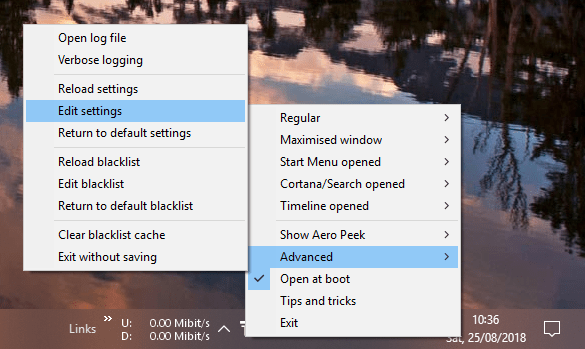
Siden TranslucentTB er helt gratis, kan du prøve det. Hvis du liker å tilpasse systemet ditt, vil du like kraften og fleksibiliteten som tilbys av TranslucentTB.
Jeg har også listet en samling av noen av de beste Microsoft Store-appene. Sjekk dem ut.